Kaip pakeisti „PayPal“ mokėjimo metodą automatiniams mokėjimams ir prenumeratoms
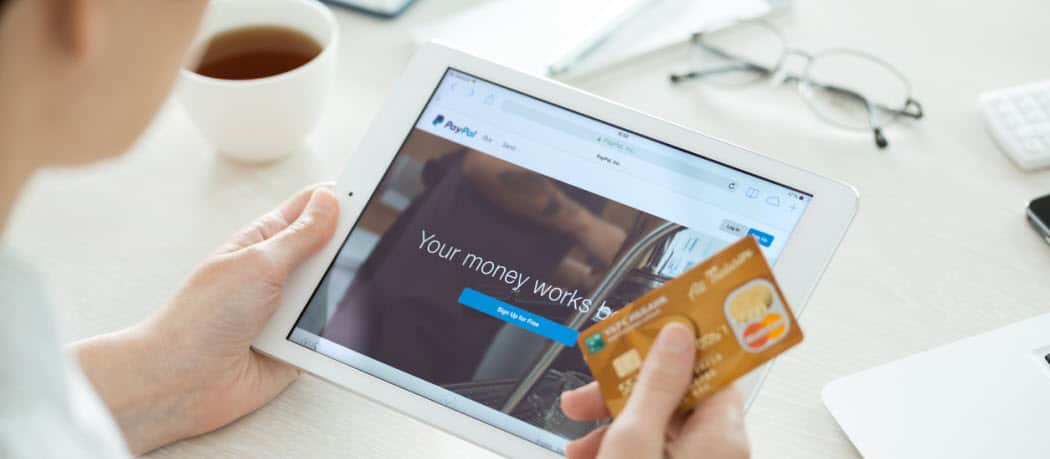
Kai naudojate „PayPal“ norėdami siųsti mokėjimus ar apsipirkti internetu, neapsiribojate viena susieta banko sąskaita ar kortele. Štai kaip pakeisti pageidaujamą automatinių mokėjimų ir prenumeratų mokėjimo metodą.
Naršymas „PayPal“ nustatymuose gali sukelti painiavą. Jūs einate pakeisti savo mėnesio prenumeratos dėžutės mokėjimo metodą, tačiau būdas tai padaryti nėra iš karto aiškus. Galų gale rasite parinktį „nustatyti kaip pageidaujamą“, spustelėkite ją ir pamirškite apie tai iki kito mėnesio ... kai „PayPal“ vėl moka iš neteisingos kreditinės kortelės! Kas nutiko?
Kai naudojate „PayPal“ norėdami siųsti mokėjimus ar apsipirktiprisijungę nesate apsiriboję viena susieta banko sąskaita ar kortele. Pridėkite kelias kredito ir debeto korteles, taip pat savo banką, prie savo „PayPal“ sąskaitos neprivaloma, tačiau tai suteikia laisvę pasirinkti mokėjimo metodą - mokėjimo laiką. Taigi, kaip jūs galite valdyti, kurie mokėjimai gaunami iš kurios sąskaitos? O kaip pakeisti mokėjimo metodą, kai kalbama apie prenumeratas ar kitus periodinius mokėjimus? Tai galima padaryti nereikia atšaukti ir iš naujo inicijuoti prenumeratų, tačiau „PayPal“ sąsaja to nepadaro per daug akivaizdu, ypač kai esate programoje.
„PayPal“ pirmiausia naudojasi jūsų grynųjų pinigų sąskaita
Jei turite pinigų grynaisiais ar grynaisiaisBe to, „PayPal“ pirmiausia naudoja šį balansą, o jo nėra. Dėl šiais metais įsigalėjusių naujų taisyklių, vienintelis būdas laikyti pinigus „PayPal“ po 2019 m. Kovo yra susieti „Cash“ arba „Cash Plus“ sąskaitą. Jei kovo pabaigoje turėtumėte balansą, „PayPal“ automatiškai būtų sukūręs vieną iš jų. Jei ne, „PayPal“ suteiks jums galimybę ją sukurti, jei, pavyzdžiui, kažkas jums atsiųs pinigus, o jūs pasirinksite Laikykite jį „PayPal“ variantas. Sukūrę „Cash“ sąskaitą, joje turėsite pinigų, kai gausite mokėjimą per „PayPal“ arba pridėsite pinigų (pervesdami jį iš savo susieto banko, pridėdami grynųjų pinigų dalyvaujančioje parduotuvėje arba išgrynindami čekį). per programą) ir neperduokite jo.
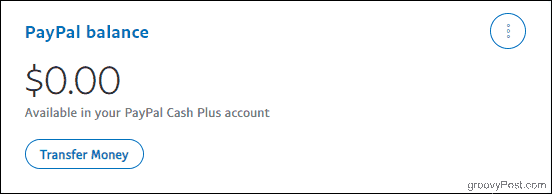
Vėlgi, tokiu būdu išlaikyti balansą yra neprivaloma, tačiau, jei tokį turite, „PayPal“ pasinaudos juo, prieš pereidama į bet kurias susietas korteles ar banko sąskaitas, net jei nustatysite juos kaip numatytuosius.
Po jūsų balanso „PayPal“ naudoja jūsų pasirinktą mokėjimo būdą
Jei niekada nenustatėte balanso sąskaitos arba jeiatlikite, bet nėra galimo balanso, „PayPal“ naudoja „jūsų pasirinktą mokėjimo būdą“, kuris yra jūsų numatytasis atsarginis mokėjimo būdas. Pakeitus šį parametrą, bus paveiktas pagrindinis mokėjimo šaltinis, kurį įgyvendinsite ateityje. Tačiau tai nekeičia mokėjimo metodo, kurį naudojate bet kurioms jau įgaliotoms prenumeratoms ar mokėjimo tvarkai, pavyzdžiui, internetiniam mažmenininkui, kurį apsipirkote anksčiau. Jei jums reikia pakeisti esamą tam tikros prenumeratos ar parduotuvės mokėjimo metodą - tarkime, nuo kreditinės kortelės iki mokėjimo sąskaitos -, turėsite kasti giliau.
Atminkite, kad per „PayPal“ programą turite ribotą prieigą prie nustatymų. Norėdami atlikti šiuos pakeitimus, prisijunkite prie „PayPal“ žiniatinklio naršyklėje (veiks kompiuteris arba mobilusis įrenginys).
Pageidaujamo mokėjimo būdo keitimas
Pirmiausia pažiūrėkime, kaip pakeisti numatytąjįatsarginis mokėjimo metodas bet kuriai naujai mokėjimo tvarkai, kurią vykdote toliau. Atminkite, kad „PayPal“ pirmiausia naudos visus jūsų „PayPal“ sąskaitos likutyje esančius pinigus, nepaisant to, kokį pasirinkimą padarote čia.
Iš naršyklės lango prisijunkite prie „PayPal“ paskyros (įsitikinkite, kad naudojate dviejų veiksnių prieigos teises, kad būtumėte saugūs, kol esate prie jo). Tada spustelėkite Piniginė skirtukas.
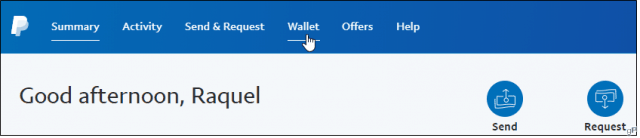
Kairėje pusėje pamatysite susietų mokėjimo metodų sąrašą. Spustelėkite norimą numatytąjį, tada spustelėkite Gerai Nustatykite kaip pageidaujamą. Pastebėsite varnelės piktogramąpatvirtinkite savo pasirinkimą, o „PayPal“ jums taip pat atsiųs el. laišką, kuriame pranešama, kad buvo atliktas pakeitimas. Galiausiai, „PayPal“ leidžia apsigalvoti, kai apsilankote internetinėje parduotuvėje, todėl jūsų pasirinktas mokėjimo būdas nėra akmenukas.
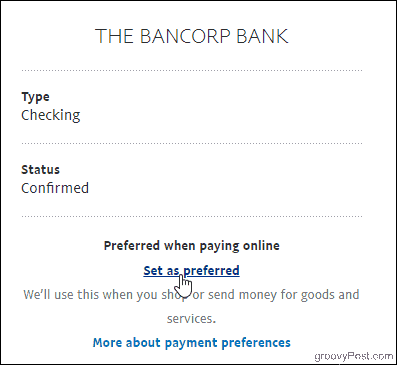
Perskaitykite toliau, jei jums reikia pakeisti iš anksto įgaliotų ar pasikartojančių „PayPal“ mokėjimų, kurie turi būti modifikuoti atskirai, finansavimo šaltinį.
Prenumeratų ir automatinių mokėjimų mokėjimo būdo keitimas
Vėlgi, savo naršyklėje pasiekite „PayPal“. Prisijunkite prie savo paskyros, tada spustelėkite krumpliaračio piktogramą, esančią puslapio viršuje, dešinėje, kad pasiektumėte savo paskyros nustatymus.
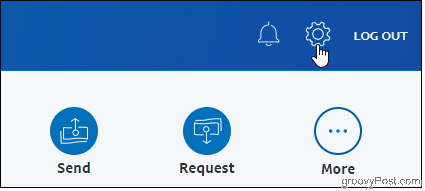
Tada spustelėkite Mokėjimai skirtukas.
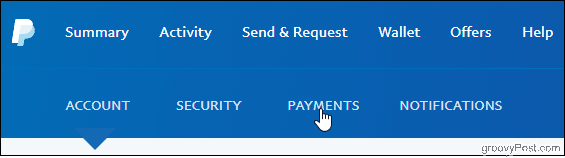
Eikite į Mokėjimų puslapį Tvarkykite automatinius mokėjimus mygtuką.
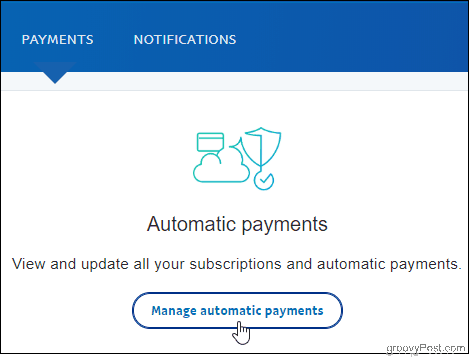
Pamatysite prekybininkų, kuriuos įgalinote, sąrašąkairėje pusėje. Spustelėkite vieną norėdami pamatyti ne tik jūsų naudojamą mokėjimo metodą, bet ir mokėjimo veiklą, sąskaitas faktūras ir netgi kontaktinę informaciją. Šiame puslapyje taip pat galite atšaukti paskyras.
Tada spustelėkite redagavimo piktogramą ir pasirinkite būdą, kuriuo norite sumokėti tam pardavėjui. Tada, jei jūs mokate prekybininkui kitoje šalyje, turite pasirinkti spustelėti konvertavimo parinktys pakeisti, kaip „PayPal“ tvarko valiutų konvertavimus, kurie turi įvykti.
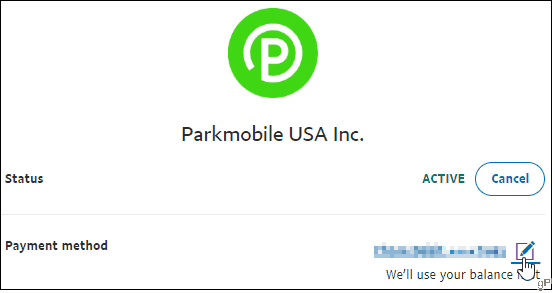
Pagalba! Mano prekybininkas nėra įtrauktas į sąrašą
Pabandykite spustelėti Rodyti neaktyvų radijo mygtuką tuo atveju, jei anksčiau atšaukėte norimą sąskaitą.
Arba spustelėkite valdyti iš anksto patvirtintus mokėjimus nuorodą, nes ji gali būti ten nurodyta. Kai rasite čia prekybininką, spustelėkite jį, kad eitumėte į Atsiskaitymo duomenys, kur galėtumėte atlikti pakeitimus.
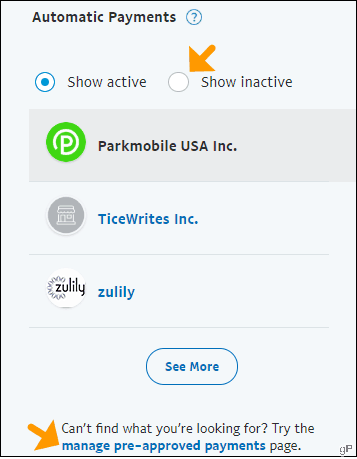
Apibendrinant
Galite pakeisti turimą finansavimąšaltinius taip dažnai, kaip norėtumėte, ir tai yra lengvas procesas, kai žinote, kur ieškoti. Ypač patogu atlikti pakeitimus tiesiogiai naudojant „PayPal“ automatinių mokėjimų centrą, o ne šokinėti po internetinių mažmenininkų paskyras. Ir jei iškilo problemų dėl mokėjimo būdo, kurį pasirinkote kaip pagrindinį, „PayPal“ naudos vieną iš kitų galimų jūsų bankų ar kortelių. Esant tokiam lankstumui, prasminga naudoti „PayPal“ norint įsigyti prenumeratų ir dar daugiau.
![Saugiai apsipirkite internetu naudodamiesi „PayPal“ [internetinis apsipirkimas]](/images/security/securely-shop-online-using-paypal-online-shopping.png)






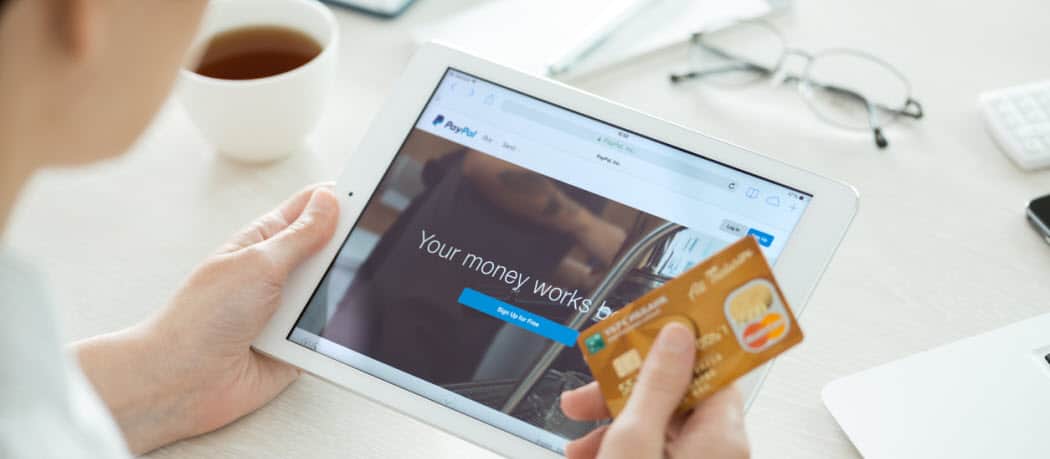


Palikite komentarą